Med poskusom odpiranja Worda (priponk) v Outlooku 2016, 2013 ali 2010 se lahko pojavi naslednja napaka: »V Wordu je prišlo do napake pri poskusu odpiranja datoteke. Preizkusite te predloge. Preverite dovoljenja datoteke za dokument ali pogon. Prepričajte se, da je na voljo dovolj pomnilnika in prostora na disku. Odprite datoteko s pretvornikom za obnovitev besedila".Ista napaka se zgodi, če uporabnik poskuša odpreti prilogo, potem ko jo shrani na disk.
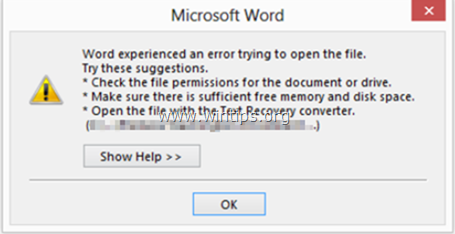
V tej vadnici boste našli podrobna navodila za odpravljanje naslednjih težav v sistemu Office 2010, 2013 ali 2016:
- V Outlooku ni mogoče odpreti Wordovih datotek ali Wordovih prilog, s sporočilom o napaki »V Wordu je prišlo do napake pri poskusu odpiranja datoteke«.
- V Outlooku ni mogoče odpreti Excelovih datotek ali Excelovih prilog, s sporočilom o napaki »Datoteka je poškodovana in je ni mogoče odpreti«.
- Predogledovalnik ne deluje v Outlooku – Outlook si ne more ogledati datotek Word in Excel.
Kako popraviti: Word je pri poskusu odpiranja datoteke doživel napako.
1. metoda. Odblokirajte varnost datotek.
Če naletite na težavo »Word Experienced« pri datoteki, ki je prišla iz zunanjega vira (e-pošta, prenos, USB, omrežje), najprej odblokirajte varnost datoteke. Če želite to narediti:
1. Z desno miškino tipko kliknite datoteko in izberite Lastnosti.
2. Na zavihku Splošno kliknite na Odblokiraj gumb in kliknite v redu.
3. Poskusite odpreti datoteko. Če težave ne odpravite, nadaljujte s spodnjimi metodami.
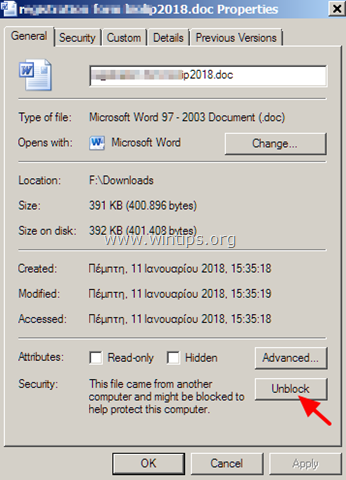
2. metoda. Omogoči požarni zid Windows.
Težava »Word je naletel na napako med poskusom odpiranja datoteke« se običajno prikaže, ko je bil onemogočen požarni zid Windows. Če želite omogočiti požarni zid Windows:
1. Hkrati pritisnite na Windows  + R tipke za odpiranje ukaznega polja za zagon.
+ R tipke za odpiranje ukaznega polja za zagon.
2. V ukazno polje za zagon vnesite: storitve.msc in pritisnite Vnesite.

3. Desni klik na Požarni zid Windows storitev in izberite Lastnosti.
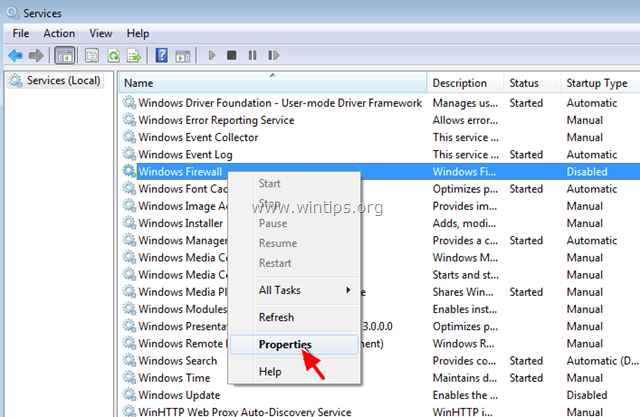
4. Nastavite vrsto zagona na Samodejno in kliknite V redu.
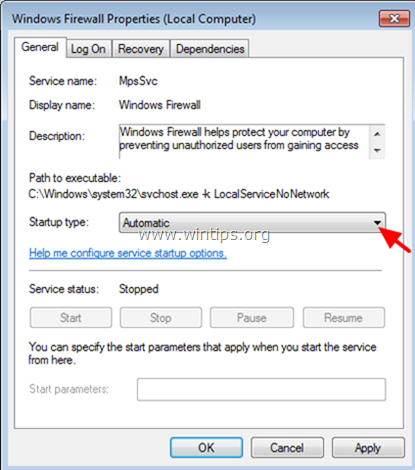
5. Ponovni zagon vaš računalnik.
6. Po ponovnem zagonu odprite Outlook in poskusite odpreti prilogo Word.
3. metoda. Spremenite nastavitve zaščitenega pogleda.
1. Odprto Beseda aplikacijo. *
* Opomba: Če naletite na podobno težavo, ko odprete Excelove priloge, izvedite spodnje korake v Excelu.
2. Od mapa izberite meni Opcije.
3. Izberite Center za zaupanje na levem podoknu in nato kliknite Nastavitve centra za zaupanje na desni strani.
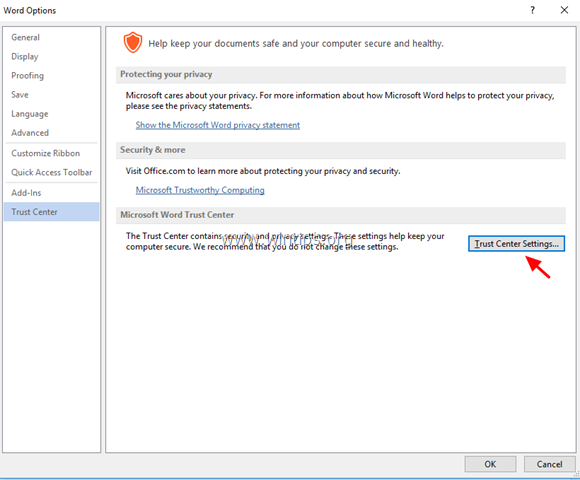
4. Kliknite Zaščiten pogled na levem podoknu.
5.Počisti vse zaščitene možnosti pogleda * v desnem podoknu.
* 1. Omogoči zaščiten pogled za datoteke, ki izvirajo iz interneta
2. Omogoči zaščiten pogled za datoteke, ki se nahajajo na potencialno nevarnih lokacijah
3. Omogoči zaščiten pogled za priloge Outlook
6. Kliknite v redu dvakrat za uveljavitev sprememb in izhod Beseda.
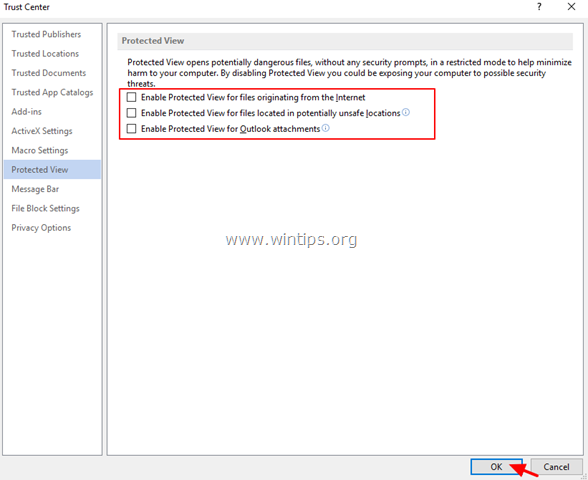
7. Odprite prilogo v Outlooku.
4. metoda. Diagnosticirajte težave s Officeom z orodjem Office Configuration Analyzer Tool.
1. Prenesite in shranite Orodje za analizo konfiguracije Office na vašem disku. *
* Izberite OffCAT.msi in kliknite Naslednji.
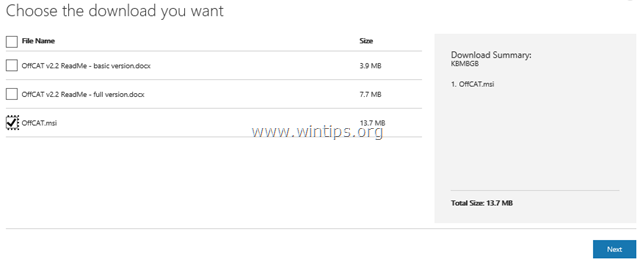
2. Ko je prenos končan, zaženite datoteko OffCAT.msi in kliknite Naslednji.
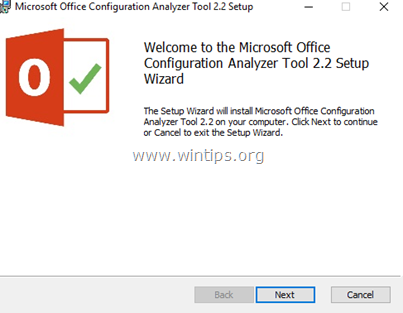
3. Sprejmite licenčno pogodbo in kliknite Naslednji na naslednjih zaslonih.
4. Ko je namestitev končana, zaženite orodje Office Analyzer.
5. Izberite "Prebral sem to obvestilo" in kliknite Nadaljuj.
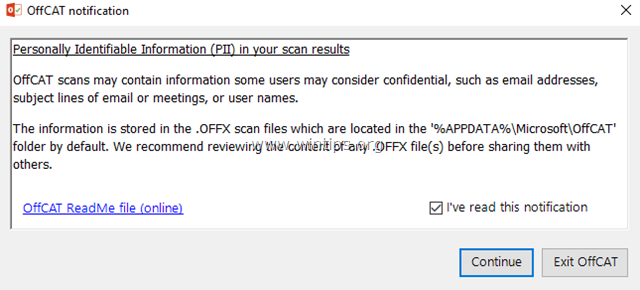
6. Izberite za skeniranje vseh Officeovih programov in nato pritisnite "Kliknite za skeniranje"
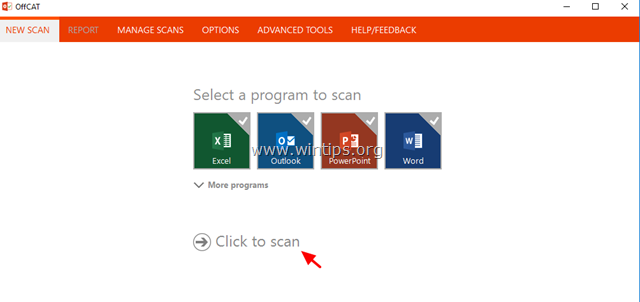
7. Ko je skeniranje končano, preglejte rezultate za Outlook in Word ter uporabite predlagane popravke ali si oglejte možne rešitve na spletu.
To je to! Katera metoda vam je delovala?
Sporočite mi, ali vam je ta vodnik pomagal, tako da pustite komentar o svoji izkušnji. Všečkajte in delite ta vodnik, da pomagate drugim.
Vrhunski nasveti. Metoda 3 je delovala zame. Ne vem, zakaj se je ta težava nenadoma pojavila. V preteklosti nisem imel težav z odpiranjem Outlookovih prilog – vedno sem prejel opozorilo in ga vprašal, da jih želiš odpreti. Nenadoma se je to ustavilo pri datotekah, ki se preprosto ne odprejo.